Vai jūsu Mac datorā fotoattēli tiek rādīti nepareizā secībā? Lietotnē Fotoattēli parasti viss tiek uzskaitīts hronoloģiskā secībā, tāpēc tie var nebūt sakārtoti, jo noteiktiem fotoattēliem ir nepareizs datums un laiks.
Tas var notikt, uzņemot attēlus citā laika joslā vai izmantojot citu kameru. Tas var notikt pat tad, ja kāds jums nosūta fotoattēlus bez jebkādas datuma vai laika informācijas.
Neuztraucieties: to ir viegli salabot. Mēs jums parādīsim, kā tieši mainīt datumu un laiku ārpus pasūtījuma fotoattēliem, lai tie tiktu parādīti pareizajā vietā.
Saturs
- Saistīts:
-
Kā skatīt fotoattēlu datumu un laiku operētājsistēmā macOS Catalina
- Kā skatīt jūsu fotoattēlos saglabāto laika joslu
- Kā mainīt fotoattēlu datumu un laiku operētājsistēmā macOS Catalina
-
Izmantojiet viedos albumus, lai sakārtotu savu fotoattēlu bibliotēku
- Saistītās ziņas:
Saistīts:
- Kā izveidot viedos albumus programmā Photos operētājsistēmā MacOS Catalina
- Kā skenēt fotoattēlus/attēlus Mac datorā, izmantojot iPhoto vai Photos
- Kāpēc manās Apple ierīcēs pakalpojumā Photos ir rakstīts “Analyzing Library”?
- Kā paslēpt, parādīt vai skatīt slēptos fotoattēlus iPhone, iPad un Mac ierīcēs
Kā skatīt fotoattēlu datumu un laiku operētājsistēmā macOS Catalina
Veiciet dubultklikšķi uz attēla, lai jūsu Mac datorā lietotnes Fotoattēli augšdaļā tiktu parādīts tā datums un laiks. Vai arī iezīmējiet fotoattēlu un nospiediet Cmd+I vai doties uz Logs > Informācija lai redzētu visus saistītos metadatus.
Metadatos ir iekļauta visa fona informācija par noteiktu failu: izveides datums un laiks, ģeogrāfiskā atrašanās vieta, izmantotie kameras iestatījumi un daudz kas cits. Jūs varat skatīt fotoattēlu metadatus iPhone tālrunī tāpat, bet tas nav tik vienkārši.
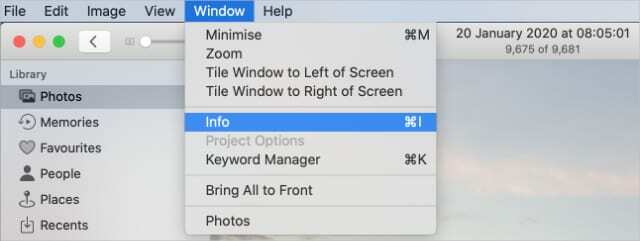
Kad izvēlaties Fotogrāfijas no lietotnes Fotoattēli sānjoslas hronoloģiskā secībā parāda visu jūsu bibliotēku. Ja kāds attēls ir nevietā, tajā ir jāsaglabā nepareizs datums un laiks.
Salīdziniet savā Mac datorā nekārtotos fotoattēlus ar apkārtējiem, lai noskaidrotu, kas nav kārtībā ar datumu un laiku. Jūs bieži atklāsit, ka visai fotoattēlu grupai ir nokavēts tikpat daudz laika; viņi var būt stundu priekšā, divas dienas atpalikuši vai pat trīs gadus agrāk.
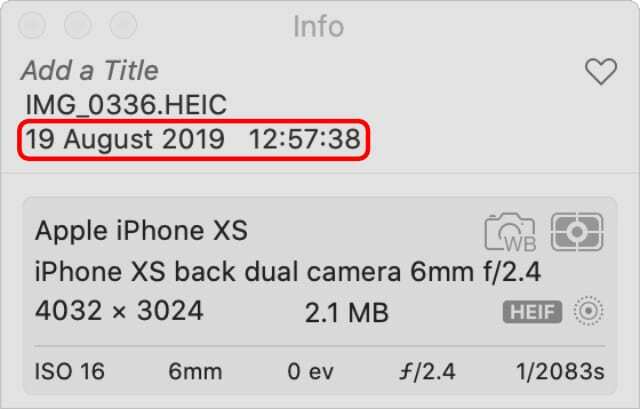
Parasti tas notiek tāpēc, ka kamerai, kurā uzņēmāt šos fotoattēlus, bija nepareizi datuma un laika iestatījumi. Iespējams, jūs mainījāt laika joslu, bet neatjauninājāt savu kameru vai iPhone, lai atspoguļotu šīs izmaiņas.
To ir viegli pārbaudīt, apskatot arī savu fotoattēlu laika joslu.
Kā skatīt jūsu fotoattēlos saglabāto laika joslu
Varat mainīt lietotnē Photos izmantoto datuma un laika formātu, lai tajā tiktu rādīta arī laika josla. Dažreiz tas padara acīmredzamu, ka jūsu fotoattēli nav kārtībā, jo daži no tiem ir saglabāti nepareizā laika joslā.
- Savā Mac datorā atveriet Apple izvēlni un dodieties uz Sistēmas preferences > Valoda un reģions.
- Klikšķis Papildu loga apakšā un dodieties uz reizes cilne.
- Velciet un nometiet Laika zona kastē Vidēja lauks, lai fotoattēli parādītu arī laika joslas.
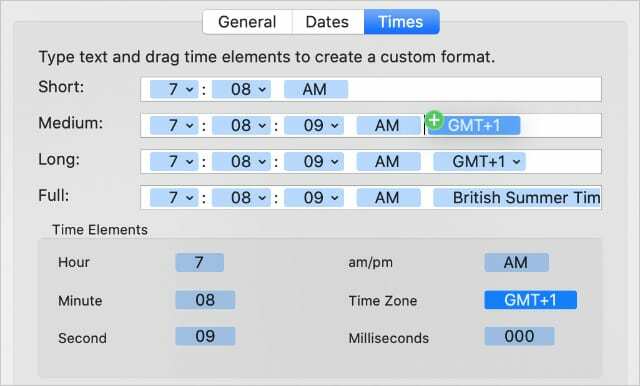
Kā mainīt fotoattēlu datumu un laiku operētājsistēmā macOS Catalina
Tagad jūs zināt, kuriem fotoattēliem ir nepareizs datums un laiks. Jums tikai jāpielāgo metadati, lai tos labotu. Cerams, ka jūs precīzi sapratāt, kādi pielāgojumi jums jāveic:
- Vai fotoattēli ir saglabāti nepareizā laika joslā?
- Vai fotoattēlu grupai ir zināms laiks uz priekšu vai aiz tā?
- Vai arī ir vairākas atsevišķas fotogrāfijas, kuras jāpielāgo atsevišķi?
Ja vairāki fotoattēli ir nokavēti par vienādu laiku, varat mainīt visu šo fotoattēlu datumu un laiku vienlaikus. Pirmkārt, jums tie visi ir jāizvēlas. Turiet Shift lai atlasītu blakus esošās fotogrāfijas vai Cmd lai atlasītu nesaistītus fotoattēlus.
Lai mainītu datumu un laiku atlasītajam fotoattēlam vai fotoattēliem, dodieties uz Attēls > Pielāgot datumu un laiku. Parādītajā uznirstošajā logā atlasiet laika vienību, kas jāmaina, un izmantojiet bultiņas, lai to mainītu.
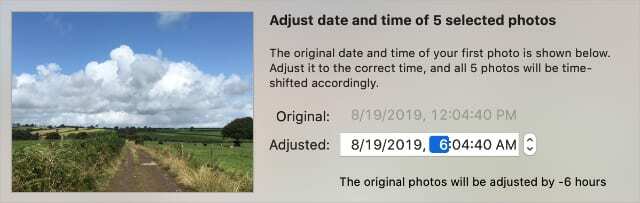
Piezīme: Ja atlasījāt vairākus fotoattēlus, veiciet pielāgojumus, lai parādītajam fotoattēlam labotu datumu un laiku. Visiem pārējiem fotoattēliem tiek piemērota vienāda laika nobīde, ne vienmēr mainot visus fotoattēlus uz to pašu laiku.
Pēc datuma un laika pielāgošanas visiem jūsu fotoattēliem Mac datorā jāparādās pareizā secībā, lai gan var būt nepieciešama neliela pielāgošana, lai pielāgotos pareizi. Šīs izmaiņas ir jāsinhronizē ar jūsu iCloud fotoattēli arī bibliotēku, ja to izmantojat.

Izmantojiet viedos albumus, lai sakārtotu savu fotoattēlu bibliotēku
Lietotnē Fotoattēli viss tiek sakārtots hronoloģiskā secībā. Taču varat izveidot viedos albumus, lai savai bibliotēkai pievienotu arī papildu organizēšanas slāņus.
Viedie albumi automātiski piepildās ar fotoattēliem no jūsu bibliotēkas, pamatojoties uz noteiktiem jūsu iestatītajiem kritērijiem. Varat izveidot albumu fotoattēliem, kas uzņemti no jūsu iPhone, uzņemti noteiktos datumos vai noteiktās vietās.
Tas tik tikko nesaskrāpē iespējamo. Apskatiet šo rakstu, lai uzzinātu visu, kas jums jāzina viedo albumu izveide lietotnē Fotoattēli savā Mac datorā.

Dens raksta pamācības un problēmu novēršanas rokasgrāmatas, lai palīdzētu cilvēkiem maksimāli izmantot savas tehnoloģijas. Pirms kļūšanas par rakstnieku viņš ieguva bakalaura grādu skaņas tehnoloģijā, uzraudzīja remontdarbus Apple Store un pat mācīja angļu valodu Ķīnā.